編寫Eclipse插件的方法很簡單,你只需要編寫一個應用程序,並把它"添加"到Eclipse上。但是與編寫音樂類似,在能夠創作一部著作之前,首先必須學習大量的相關知識。
本文將討論少許幾個簡單的GUI元素:
· 工具條按鈕
· 菜單項
· 對話框
為了使用這些元素,我們將稍微修改已有的插件,順便編寫一個可供使用的工具類。
擴展點(Extension Points)
我們不能隨意地向Eclipse用戶界面的任何地方添加窗口小部件,只能在特殊的、指定的、有記載的位置添加。這些位置被稱為擴展點(extension points)。在基本的Eclipse安裝中存在數以百計可供使用的擴展點。插件自身也可以發布新的擴展點。我們來看一看列表中的擴展點。打開Invokatron項目(見天極網《Eclipse插件開發快速入門》)中的plugin.xml文件,進入"擴展"(Extensions)屬性頁。"所有擴展"樹列出了插件的不同的窗口部件,根據它們出現時所在的擴展點來分類。例如Invokatron編輯器位於編輯器(org.eclipse.ui.editor)擴展點中。圖1顯示了這個屬性頁。
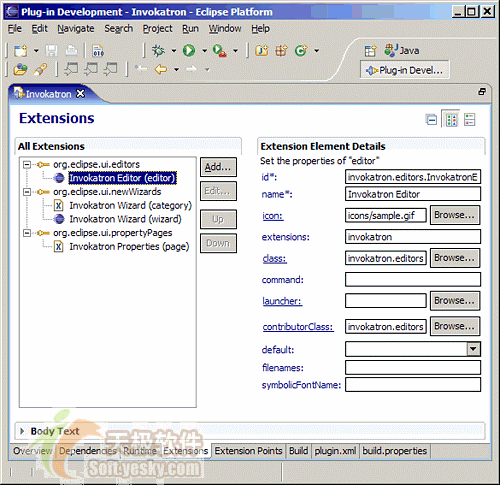
圖1:擴展頁
現在請點擊"添加"(ADD)按鈕,出現了圖2所示的列表。
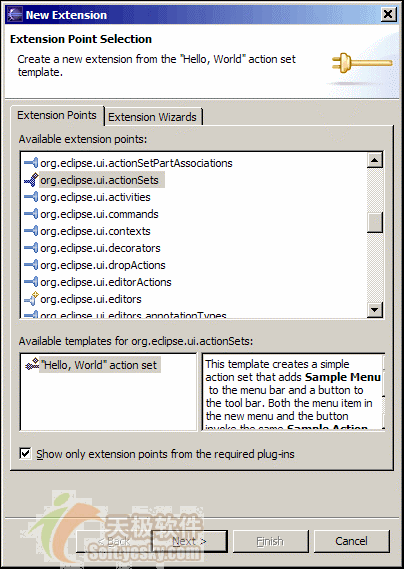
圖2:新增擴展向導,擴展列表
上下滾動這個列表可以看到很多可供使用的擴展點。你可能注意到了有兩種類型的擴展點:帶有擴展模板的(用加號標識)和不帶擴展模板的。大多數經常用到的擴展點都帶有用於輔助開發擴展的模板。圖2中選擇的擴展點Action Set,帶有一個叫做"Hello World"操作集的模板。當你選擇某個模板的時候,會出現簡短的描述。"下一個"頁面將詢問模板使用的參數。
現在請關閉向導並返回到"擴展"屬性頁。選擇"Invokatron編輯器"。在這個屬性頁中,你可能注意到了我們在向導中為Invokatron編輯器輸入的信息。正常的擴展需要一個唯一的標識符(ID字段)、一個供顯示的名稱(Name字段)和它所屬的擴展點(Point字段)。從模板中建立的擴展(例如Invokatron編輯器)需要更多的參數。沒有模板的擴展點也需要更多的信息,但是這些信息只能在文本編輯器中輸入。
添加工具條按鈕
現在我們已經了解了擴展點是什麼,讓我們來添加一個擴展吧。我們首先添加的是一個工具條按鈕。這個按鈕將調用我們前面建立的新的Invokatron向導。
添加工具條按鈕有三個步驟:
1.聲明一個新擴展。
2.用特定的標記來擴充該聲明。
3.編寫操作委托類
1.聲明一個新擴展
我們已經知道怎樣實現這個步驟了。簡單地返回到擴展點下的plugin.xml編輯器。點擊"添加"。工具條按鈕在org.eclipse.ui.actionSets擴展點下面。不要使用模板,直接點擊"完成"。輸入下面一些內容:
· Id: NewInvokatronAction
· Name: New Invokatron Document Action
· Point: (使用默認值:org.eclipse.ui.actionSets)
返回plugin.xml屬性頁,Eclipse給這個文件添加了新的代碼片斷。
2.用特定的標記來擴充該聲明
這個新擴展幾乎毫無內容。我們在下面添加一些標記(tag)。你知道可以使用哪些標記嗎?你可以右鍵點擊"所有擴展"樹中的元素,選擇"新增"菜單,會得到一個列表。你也可以查看Eclipse文檔。
現在我們看到自己可以在<extension>標記內部添加一個<actionSet>標記。它可以包含零個或多個<menu>標記,後面跟著零個或多個<action>標記,還可以選擇使用<description>標記。但是其中最重要的標記是<action>。它可以同時描述工具條按鈕和菜單項。>BR>下面是我們將添加的工具條按鈕的XML代碼片斷。其中的新代碼是黑體的。我們在後面會剖析這段代碼。
<extension id="NewInvokatronAction"
name="New Invokatron Document Action"
point="org.eclipse.ui.actionSets">
<actionSet id="invokatron.actionSet"
label="Invokatron Actions"
visible="true">
<action id="invokatron.wizard.RunWizardAction"
toolbarPath="org.eclipse.ui.workbench.file/new.ext"
icon="icons/InvokatronIcon16.gif"
tooltip="Starts the New Invokatron Document Wizard."
class="invokatron.wizard.RunWizardAction">
</action>
</actionSet>
</extension>
所有這些操作都可以在plugin.xml編輯器中用圖形化的方式來完成,但是我們查看XML以明確字段的完整文本內容。此處的<actionSet>標記只含有一個操作(action)。操作表現為菜單中的項或工具條中的按鈕的對象。操作的屬性實在太多了,你可以在在線文檔中查閱。其中最有趣的一些屬性是:
· id:操作的唯一標識符。可以用於在運行時引用操作。
· toolbarPath:放置工具條按鈕的位置。
· icon:工具條按鈕或菜單項左側顯示的圖標。它是一個與開發目錄關聯的16×16的GIF文件。請把 圖片存放到Invokatron\icons文件夾中。這個文件夾已經被包含到二進制建立路徑中,因此該圖標將放入插件的文檔目錄中。
· tooltip:當鼠標停留在工具條按鈕上的時候出現的文本內容。
· class:這些操作的完整的合格的類名稱。
關於工具條路徑
工具條路徑(toolbar path)指出了添加工具條按鈕的位置。由於任何人都可以建立工具條,而且有時候一個按鈕可以包含子選項,因此我們用分層的標識符列表來訪問這個位置。下面是經常用到的工具條列表和它們的路徑:
· 文件: org.eclipse.ui.workbench.file 帶有一些公共的分組標志(你可以添加按鈕的更多的位置):
o "新建"區:new.ext
o "保存"區:save.ext
o "打印"區:print.ext
o "建立"區:build.ext
· 導航: org.eclipse.ui.workbench.navigate
· 載入: org.eclipse.debug.ui.launchActionSet
· 編輯器表示:org.eclipse.ui.edit.text.actionSet.presentation
· 搜索: org.eclipse.search.searchActionSet
· Java元素建立:org.eclipse.jdt.ui.JavaElementCreationActionSet
· 組: Team
· CVS: CVS
如果你提供的工具條ID不帶有標志ID,你的按鈕就會被添加到緊挨著這個工具條的一個新工具條之上。接著這個新工具條就可以被添加到Eclipse GUI上了。有時候你會看到使用工具條路徑"正常的(Normal)"的插件。這是舊的名稱轉換。在Eclipse 3中這樣使用的時候會建立一個叫作"Normal"的新工具條。如果你建立一個新工具條ID,你的工具條會被添加到"文件"工具條後面。
請注意"文件"工具條的"新建"組標志。這是我們添加自己的按鈕的地方。由於標志ID是new.ext,完整的路徑就是:
org.eclipse.ui.workbench.file/new.ext
3.編寫操作委托類
最後一步是編寫少量的用於實現操作的Java。這個類稱為操作委托。
package invokatron.wizard;
public class RunWizardAction extends Action
implements IWorkbenchWindowActionDelegate {
/** 操作被建立的時候調用*/
public void init(IWorkbenchWindow window) {}
/** 操作被刪除的時候調用*/
public void dispose() {}
/** 操作被執行的時候調用 */
public void run(IAction action) {
InvokatronWizard wizard= new InvokatronWizard();
Shell shell = PlatformUI.getWorkbench().getActiveWorkbenchWindow().getShell();
WizardDialog dialog= new WizardDialog(shell, wizard);
dialog.create();
dialog.open();
}
/** 編輯器中的對象被選中或取消選擇的時候調用*/
public void selectionChanged(IAction action, ISelection selection) {}
}
添加菜單項
你也許猜到了添加菜單項與添加工具條按鈕的過程幾乎相同。你也必須聲明一個擴展(同種類型的)、用特定的標記(相同的標記)來擴充它,並編寫操作類(相同的類)。其主要的不同點是擴展的聲明。下面是菜單項的擴展XML代碼(沒有相應的工具條按鈕):
<extension id="NewInvokatronAction"
name="New Invokatron Document Action"
point="org.eclipse.ui.actionSets">
<actionSet id="invokatron.actionSet"
label="Invokatron Actions"
visible="true">
<action id="invokatron.wizard.RunWizardAction"
label="New Invokatron"
menubarPath="file/new.ext"
icon="icons/InvokatronIcon16.gif"
tooltip="Starts the New Invokatron Document Wizard."
class="invokatron.wizard.RunWizardAction">
</action>
</actionSet>
</extension>
標簽(label)屬性包含了顯示在菜單項上的文本內容。鍵盤快捷鍵用"&"符號表示,在XML中是&。下面是一個組合了菜單項和工具條按鈕的例子:
<extension id="NewInvokatronAction"
name="New Invokatron Document Action"
point="org.eclipse.ui.actionSets">
<actionSet id="invokatron.actionSet"
label="Invokatron Actions"
visible="true">
<action id="invokatron.wizard.RunWizardAction"
label="New Invokatron"
menubarPath="file/new.ext"
toolbarPath="org.eclipse.ui.workbench.file/new.ext"
icon="icons/invokatronPicture.gif"
tooltip="Starts the New Invokatron Document Wizard."
class="invokatron.wizard.RunWizardAction">
</action>
</actionSet>
</extension>
菜單與工具條只有稍微的不同。工具條只有一個"層次",而菜單有完整的層次。這也是用操作來聲明菜單這種方法可行的原因。菜單都列舉在<actionSet>標記之中,在<action>標記之上。它們的語法如下:
<menu id="unique.ID"
<!-- New menu at the top-level. The menubarPath
for actions inside this menu is: Special -->
path="Special"
label="This is a parent menu item.">
<!-- Optional, the menubarPath for actions after
this separator is: Special/BelowBar -->
<separator name="BelowBar">
</menu>
關於菜單條路徑
菜單條路徑(menubar path)指出了添加菜單項的位置。我們使用分層的標識符列表來訪問這個位置。下面是經常使用的菜單條列表以及它們的路徑和公共組標志:
· 文件:file
o "開始" 區:fileStart
o "新建"菜單內部的"附加"組標志: new/additions
o "新建"區,在"新建"菜單下面:new.ext
o "關閉" 區:close.ext
o "保存" 區:save.ext
o "打印" 區:print.ext
o "打開" 區:open.ext
o "導入" 區:import.ext
o "附加" 區:additions
o "最近的文檔" 區:mru
o "結束" 區:fileEnd
· 編輯: edit
o "開始" 區:editStart
o "撤銷" 區:undo.ext
o "剪切" 區:cut.ext
o "查找" 區:find.ext
o "添加" 區:add.ext
o "結束" 區(有時不是結束):fileEnd
o "附加" 區:additions
· 源: org.eclipse.jdt.ui.source.menu
· 重構: org.eclipse.jdt.ui.refactoring.menu
· 導航: navigate
o "開始"區:navStart
o "Go To"菜單中的"附加"組標志: goTo/additions
o "打開"區(有四個):open.ext, open.ext2, open.ext3, and open.ext4
o "顯示"區(有四個):show.ext, show.ext2, show.ext3, and show.ext4
o "附加"區:additions
o "結束"區:navEnd
· 搜索: org.eclipse.search.menu
· 項目: project
o "開始"區:projStart
o "打開"區:open.ext
o "建立"區:build.ext
o "附加"區:additions
o "結束"區:projEnd
· 載入: launch
· 運行: org.eclipse.ui.run
· "附加"組標志:additions
· 窗口: window
o "附加"區:additions
o "結束"區:additionsend
· 幫助: help
o "開始"區:helpStart
o "主要組"區:group.main.ext
o "教程組"區:group.tutorials
o "工具組"區:group.tools
o "更新組"區:group.updates
o "結束"區(有時候不是結束): helpEnd
o "附加"區:additions
o "關於組"區:group.about.ext
如果你提供的菜單條ID不帶有標志ID,那麼你的菜單項將出現在這個菜單條的後面。如果你建立了一個新菜單條ID,你的菜單條就被添加到"項目"和"運行"菜單之間。
Eclipse開發者提示:請讓工具條和菜單條ID、標志位置保持一致性。
請注意"文件"菜單的"新建"組標志。這是我們添加自己的菜單的位置。由於它的標志ID是new.ext,所以完整的路徑是:file/new.ext
結果
操作集合中還有其它一些特性可供使用,包括快捷鍵、狀態按鈕、浮動圖標、幫助內容和窗體工具條等等。操作集合只是記載的數十個擴展點中的一種類型的擴展。因此我們看到的只是冰山一角。但是至少它使我們理解了擴展點是如何工作的。我們看到的這些過程都是很好的。
在講解向導自定義之前,我們看一下圖3所顯示的新工具條按鈕和菜單項:
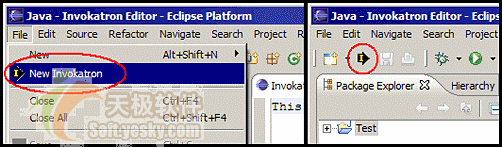
圖3:新的菜單項和工具條按鈕
標准對話框
Eclipse提供了所有的標准對話框和建立自定義對話框的簡單途徑。大多數標准對話框都是由org.eclipse.jface.dialogs.MessageDialog類提供的。這個類含有很多用於建立標准對話框的靜態方法。下面表格列舉了我們可以使用的標准對話框。
對話框類型 創建方法 與Swing中那些方法功能相同 確認(消息、詢問圖標、確認和取消按鈕) MessageDialog.openConfirm( Shell parent, String title, String message) ,用戶點擊"確認"就返回true,否則返回false。 JOptionPane.showConfirmDialog(...) passing the optionType JOptionPane.OK_CANCEL_OPTION 錯誤(消息、錯誤圖標和確認按鈕) MessageDialog.openError( Shell parent, String title, String message) JOptionPane.showMessageDialog(...) passing the messageType JOptionPane.ERROR_MESSAGE 提示(消息、提示圖標和確認按鈕) MessageDialog.openInformation( Shell parent, String title, String message) JOptionPane.showMessageDialog(...) passing the messageType JOptionPane.INFORMATION_MESSAGE 詢問是否(消息、詢問圖標、是和否按鈕) MessageDialog.openQuestion( Shell parent, String title, String question) 用戶點擊"是"就返回true,否則返回false。 JOptionPane.showConfirmDialog(...) passing the optionType JOptionPane.YES_NO_OPTION 警告(消息、警告圖標、確認按鈕) MessageDialog.openWarning( Shell parent, String title, String message) JOptionPane.showMessageDialog(...) passing the messageType JOptionPane.WARNING_MESSAGE有人可能認為使用標准對話框的時候,JOptionPane類比MessageDialog提供了更大的靈活性。但是歸根結底,在MessageDialog的構造函數和自定義對話框的幫助下,你幾乎可以實現所有的事務。MessageDialog中缺少而JOptionPane擁有的唯一的特性是在HTML中直接進行消息格式化。但是使用自定義對話框的時候是可以實現這種功能的。
對話框輔助類
現在我們知道了可供選擇的類型了,讓我們來建立Invokatron需要的對話框吧。有兩個地方需要對話框:
· 代碼生成過程的確認信息,是否覆蓋前面的代碼。
· 輸入一個值的對話框(與JOptionPane.showInputDialog()類似)。
這個類中的第一個方法是用於確認代碼覆蓋的:
public static boolean openOverwriteDialog(Shell parent) {
return MessageDialog.openConfirm(parent,
"Confirmation",
"You are about to overwrite your class. " +
"Are you sure you want to continue?");
}
上面的代碼非常簡單,我們僅僅建立了一個常規的確認對話框。輸入對話框有點麻煩:MessageDialog沒有輸入字段。我們只能建立一個新對話框類,可以是Dialog的子類。我們也可以建立MessageDialog的子類並重載它的createCustomArea()方法,添加輸入字段。但是我們還有更簡單的方法。
我們將使用InputDialog類:
public static String openInputDialog(
Shell parent,
String title,
String question,
String initialValue) {
InputDialog dlg = new InputDialog(
parent,
title,
question,
initialValue,
null); //這是一個可供選擇的有效的類
dlg.open();
if(dlg.getReturnCode()!=Window.OK) //點擊"確認"了嗎?
return null;
return dlg.getValue();
}
我們的對話框輔助類完成了。你可以在圖4中看到這些對話框。
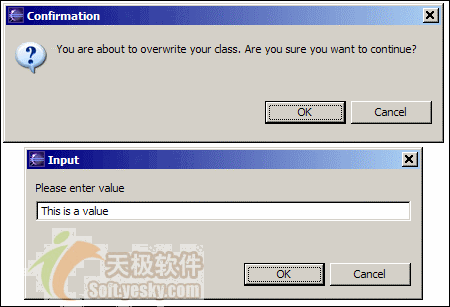
圖4:對話框
Eclipse交響樂
Eclipse與音樂類似;一旦你學會了如何使用那些可供使用的樂器,你就能編寫自己的交響樂了。在本文中我們簡短地了解了兩類工具:擴展點和對話框。